macbook air裝win7旗艦版雙係統的方法其實很簡單,不清楚的用戶可以參考以下的教程來設置。
安裝方法:
1、一個4G以上u盤
2、一個1G以上u盤或存儲空間較大的智能手機
3、當然還有一台macbook air啦。
準備工作:
一、把4G的u盤製作成係統安裝盤。這一點聽起來很牛,但實際做起來並不困難。
對於沒有裝虛擬機(如Parallels Desktop、或Virtualbox )的mac OS X係統來說
1、在另外一台windows電腦上下載UltraISO軟件(自己問百度很多)和win7的iso鏡像文件;
2、下載好之後就可以開始用UltraISO製作win7的u盤係統盤了。插入u盤,然後打開UltraISO
在文件中打開你下載的iso鏡像(記住自己的下載路徑)
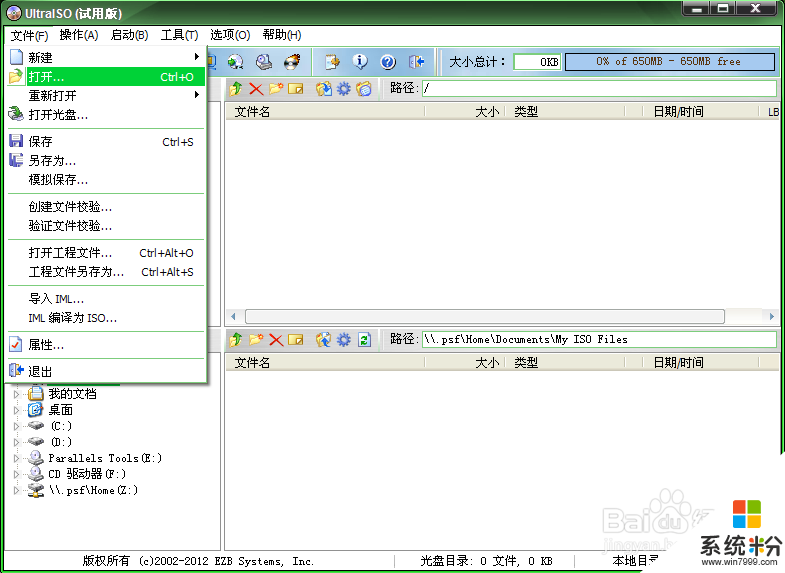
將看到文件被導入
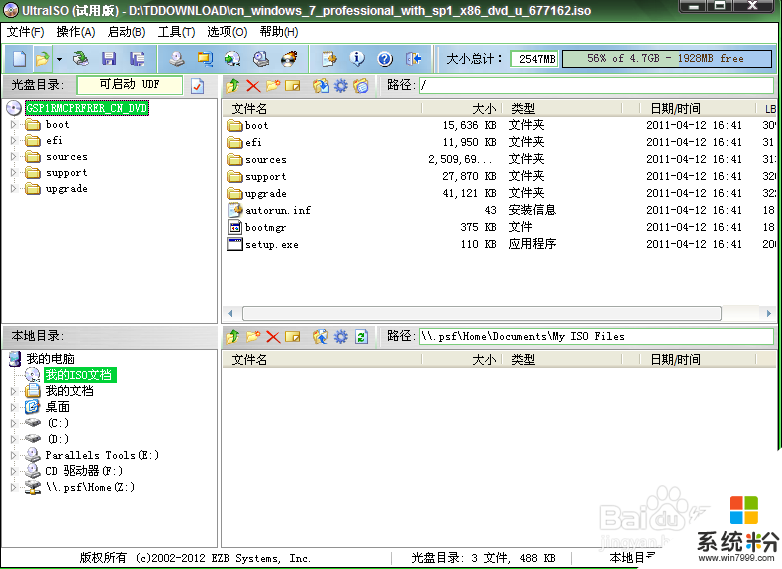
在啟動中選擇寫入硬盤鏡像

插入u盤後寫入可點擊,點擊寫入,稍等片刻等待他完成之後係統安裝盤就做好了。注意u盤會被自動格式化,裏頭的東西就沒有了。
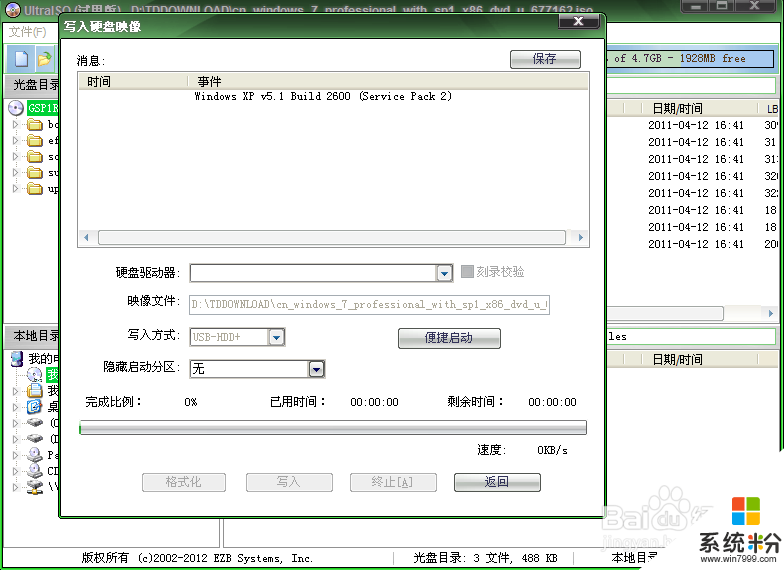
Win7相關教程